Onkyo TX-L20D User Manual [ru]
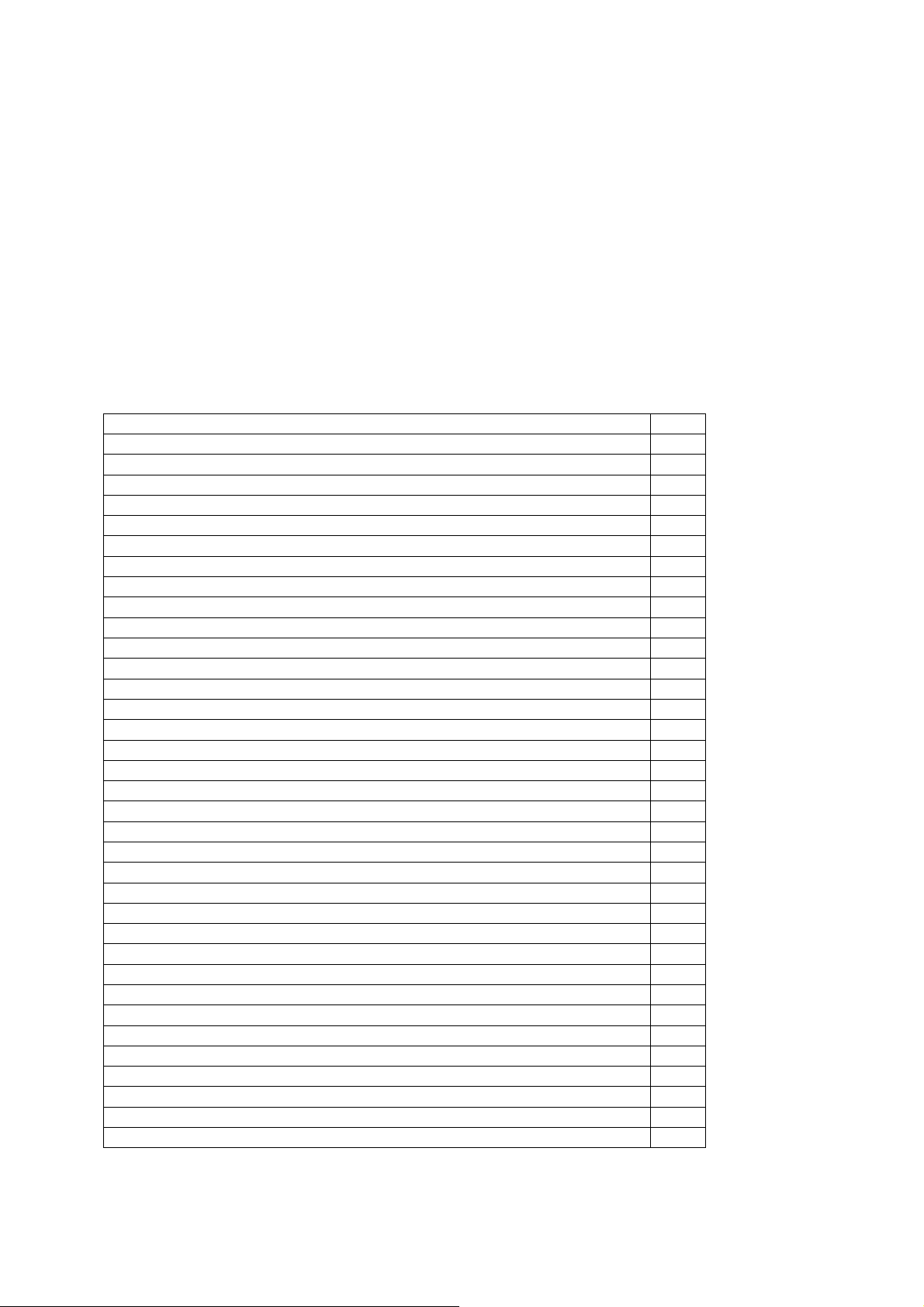
Onkyo TX-L20D
Сетевой стерео ресивер Onkyo TX-L20D
РУКОВОДСТВО ПОЛЬЗОВАТЕЛЯ
Стр. 2
Начало работы - Названия элементов - Установка - Начальная настройка Воспроизведение
Дополнительная настройка/ Аппаратное обновление/ Другое
Сетевой стереоресивер
TX-L20D
РУКОВОДСТВО ПОЛЬЗОВАТЕЛЯ
Начало работы
Комплектация упаковки 2
Названия элементов
Передняя панель 3
Задняя панель 4
Пульт ДУ 5
Дисплей 6
Установка
1. Подключение акустических систем 7
2. Подключение телевизора 8
3. Подключение HDMI AV компонентов 9
4. Подключение аудио компонентов 10
5. Подключение других кабелей 11
Initial Setup (Начальная настройка)
Начальная настройка с помощью мастера установки 12
Воспроизведение
Воспроизведение сигнала AV компонентов 14
Интернет-радиовещание 15
Spotify 16
Музыкальный сервер 17
Запоминающее USB устройство 19
AirPlay® 21
Воспроизведение BLUETOOTH® 22
Прослушивание FM/DAB радиовещания 23
Режимы прослушивания 26
Краткое меню 28
Другие функции 29
Дополнительные настройки
Меню настройки 30
Обновление ПО
Обновление ПО 42
Другое
Неполадки и способы их устранения 45
Общие технические характеристики 50
Информация о HDMI 51
Информация о лицензии и торговых марках 52
Стр. 3

Начало работы - Названия элементов - Установка - Начальная настройка Воспроизведение
Дополнительная настройка/ Аппаратное обновление/ Другое
Комплектация
Головной блок (1)
Пульт ДУ (RC-934R) (1), батарейки (AAA/R03) (2)
Антенна DAB/FM (1)
• Подключайте громкоговорители с сопротивлением от 4 до 8 Ом.
• Кабель питания следует подключать только по завершении выполнения всех
подключений.
• Мы не несем ответственности за повреждения, причиной которых стало подключение
оборудования других производителей.
• Дополнительные функции могут быть доступны после обновления программного
обеспечения. Другие функции и контент могут быть недоступны в случае прекращения
работы провайдера. Более того, доступные сервисы могут варьироваться в
зависимости от региона использования устройства.
• Технические характеристики и внешний вид устройства могут быть изменены без
предварительного уведомления.
Стр. 4
Начало работы - Названия элементов - Установка - Начальная настройка Воспроизведение
Дополнительная настройка/ Аппаратное обновление/ Другое
Передняя панель
1. Кнопка ON/STANDBY (*):
Предназначена для включения устройства или переключения его в режим ожидания.
2. Индикатор HYBRID STANDBY:
Этот индикатор горит при переходе устройства в режим ожидания и в случае активации
функций, которые продолжают работать даже в режиме ожидания, например, HDMI
Standby Through и Network Standby (Сеть в режиме ожидания).
3. Дисплей (*Стр. 6)
4. Приемный датчик пульта ДУ
5. Регулятор VOLUME:
С их помощью вы можете отрегулировать уровень громкости.
6. Порт USB:
Запоминающее USB устройство можно подключить к этому порту устройства для
воспроизведения музыкальных файлов, сохраненных на этом запоминающем USB
устройстве. Вы также с его помощью можете подать питание (макс. 5 В/ 1 А) на USB
устройства с помощью USB кабеля.
7. Разъем PHONES:
Подключите к этому разъему стереофонические наушники с мини-штекером (3,5 мм).
8. Кнопка INPUT *:
Предназначена для переключения воспроизводимого источника входного сигнала.
(BD/DVD / CBL/SAT / GAME / STRM BOX / CD / TV / PHONO / DAB / FM / NET / USB /
BLUETOOTH)
9. Кнопки TUNING *:
Предназначены для выбора частоты FM/DAB радиовещания.
Стр. 5
Начало работы - Названия элементов - Установка - Начальная настройка Воспроизведение
Дополнительная настройка/ Аппаратное обновление/ Другое
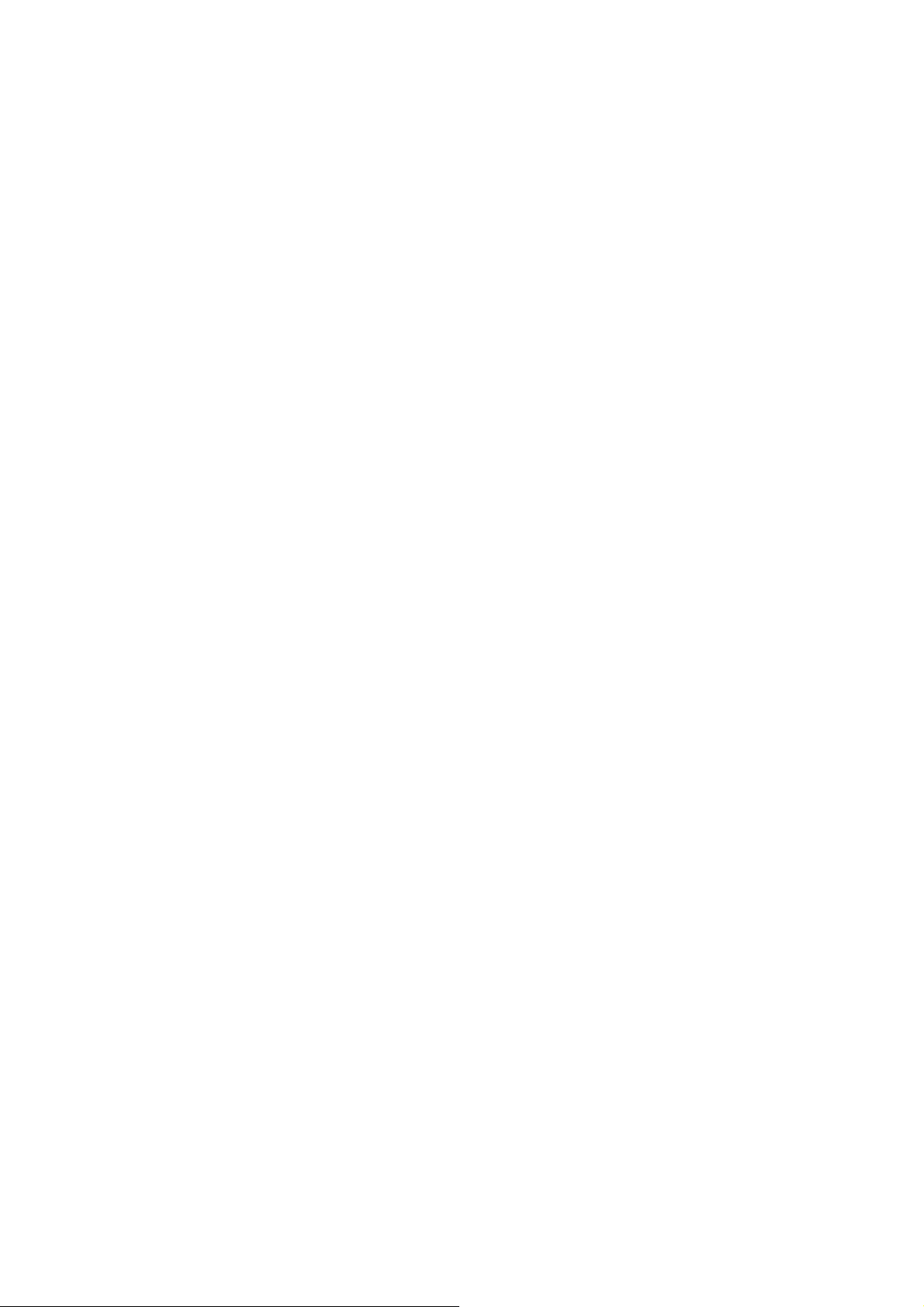
Задняя панель
1. Разъем ANTENNA DAB/FM:
Используется для подключения входящей в комплект антенны.
2. Беспроводная антенна:
Используется для Wi-Fi подключения или для использования Bluetooth устройства. На
схеме показан допустимый диапазон движения беспроводной антенны. Не прилагайте
чрезмерные усилия для разворота антенны, в противном случае вы можете ее
повредить.
3. Разъемы AUDIO IN:
Предназначены для приема аудио сигналов от компонентов при использовании
аналогового аудио кабеля.
4. Разъем GND:
К этому разъему подключается кабель заземления проигрывателя.
5. Разъемы DIGITAL IN OPTICAL/COAXIAL:
Эти разъемы предназначены для приема цифровых сигналов от телевизора или других
аудио/видео компонентов при использовании цифрового оптического или цифрового
коаксиального кабеля.
6. Кабель питания
7. Порт ETHERNET:
Подключите устройство с его помощью к сети с помощью кабеля Ethernet.
8. Разъем HDMI OUT:
Подключите HDMI кабель для передачи видео и аудио сигналов на телевизор.
9. Разъемы HDMI IN:
Предназначены для приема видео и аудио сигналов при использовании HDMI кабеля.
10. Разъемы SPEAKERS:
Подключение кабелей громкоговорителей.
11. Разъем SUBWOOFER PRE OUT:
Воспользуйтесь кабелем сабвуфера для подключения к этому разъему сабвуфера.
Стр. 6
Начало работы - Названия элементов - Установка - Начальная настройка Воспроизведение
Дополнительная настройка/ Аппаратное обновление/ Другое
Пульт ДУ
1. Кнопка (*):
Предназначена для включения устройства или переключения его в режим ожидания.
2. Кнопки INPUT SELECTOR:
Предназначена для переключения воспроизводимого источника входного сигнала.
3. Кнопка * (QUICK MENU):
Вы также можете выполнить общие настройки на экране телевизора. (*Стр. 28)
4. Курсорные кнопки, кнопка ENTER:
Выберите параметр с помощью курсорных кнопок и нажмите кнопку ENTER для
подтверждения выбора.
5. Кнопка *:
Отображает меню настроек. (*Стр. 30)
6. Кнопки настройки уровня громкости:
С их помощью вы можете отрегулировать уровень громкости. Также, нажатие этих
кнопок отменяет режим Mute - отключения звука.
7. Кнопка Mute:
Временно отключает звук. Повторно нажмите для отмены.
8. Кнопки переключения режимов прослушивания:
Предназначены для выбора режима прослушивания. (*Стр. 26)
9. Кнопки воспроизведения:
Запускает воспроизведение данных с мультимедийного сервера или USB устройства.
10. Кнопка *:

Запускает повторное воспроизведение или воспроизведение в случайном порядке
данных с мультимедийного сервера или USB устройства.
Кнопка CLEAR:
Удаляет все символы, введенные в тексте на экране телевизора.
11. Кнопка DIMMER:
Настраивает яркость изображения на трех уровнях. Не выключает дисплей полностью.
12. Кнопка *:
Переключает информацию, отображаемую на дисплее.
13. Кнопка *:
Позволяет переключить в предыдущее состояние.
14. Кнопка MODE:
Используется для переключения автоматической или ручной настройки FM станции.
15. Кнопка MEMORY:
Используется для регистрации любимых FM/DAB радиостанций.
Около 5 м.
Стр. 7
Начало работы - Названия элементов - Установка - Начальная настройка Воспроизведение
Дополнительная настройка/ Аппаратное обновление/ Другое
Дисплей
1. Загорается в следующих условиях:
HDMI:
На устройство поступают выбранные HDMI сигналы.
ARC:
На устройство поступают аудио сигналы телевизора с функцией ARC.
USB:
При выборе "USB" с помощью селектора входов вы сможете подключить и выбрать USB
устройство. Мигает при неправильном USB подключении.
NET:
При выборе значения "NET" с помощью селектора входов данное устройство будет
подключено к сети. Этот индикатор будет мигать в случае неверного подключения сети.
DIGITAL:
Горит при поступлении цифровых сигналов и при выборе цифрового входа.
2. Горит, если доступно выполнение операций "NET" или "USB" на дисплее с помощью
курсора пульта ДУ, например, при отображении списка треков.
3. Горит при подключении наушников.
4. Горит при выборе значений "NET" или "USB" во время воспроизведения или
остановки треков.
5. Горит в зависимости от типа входного сигнала цифрового аудио сигнала и режима
прослушивания.
6. Загорается в следующих условиях:
RDS:
При поступлении сигнал RDS вещания.
AUTO:
При переключении режима FM настроек в автоматический режим.
TUNED:
При поступлении сигнала FM радиовещания.
FM STEREO:
При поступлении сигнала FM STEREO.
SLEEP:
При настройке таймера отключения.
ASb:
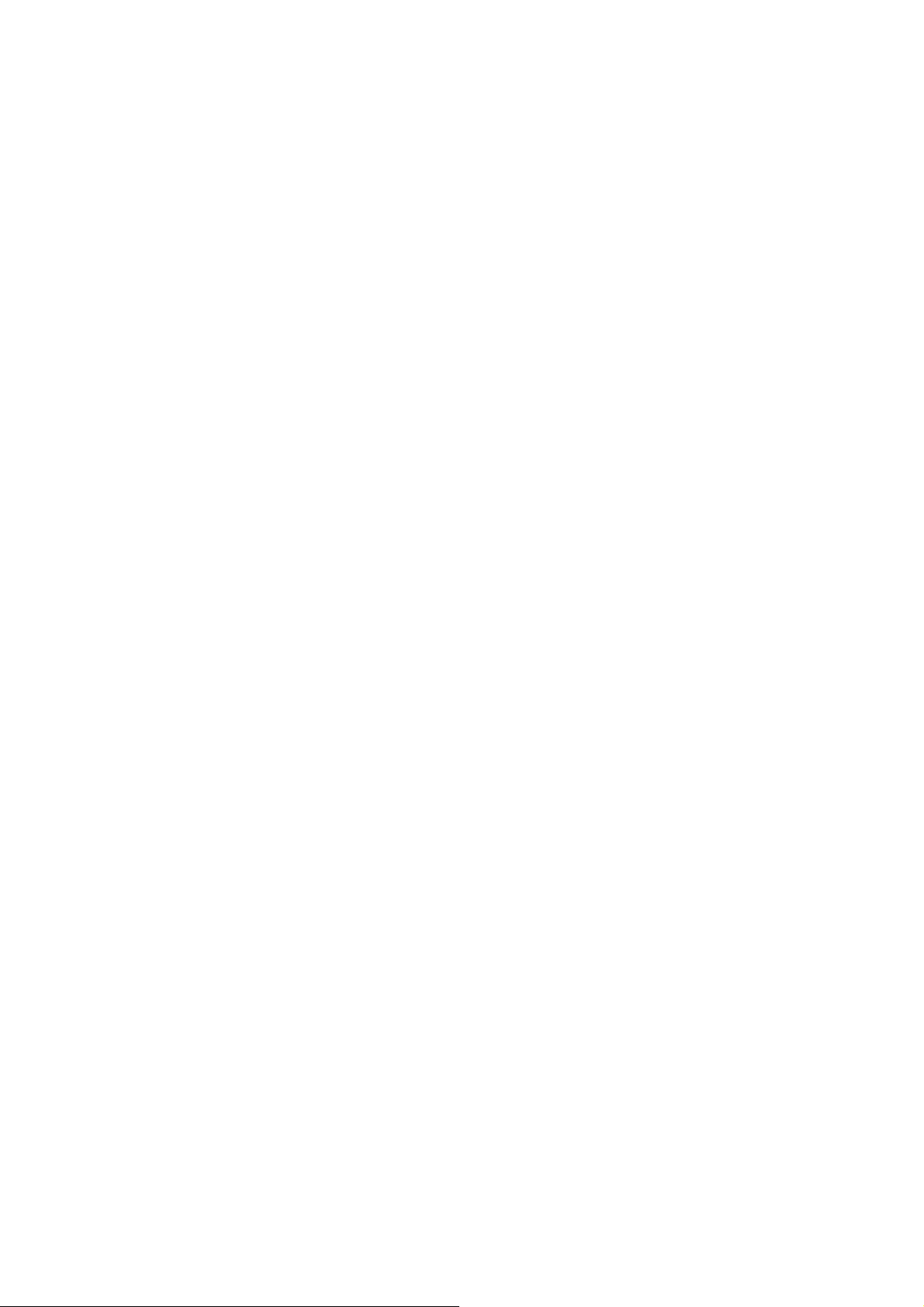
При включении функции автоматического режима ожидания. (*Стр. 40)
7. Мигает при отключении звука.
8. Отображает различную информацию о входном сигнале. Неотображаемые на
дисплее символы заменяются на «*».
Стр. 8
Начало работы - Названия элементов - Установка - Начальная настройка Воспроизведение
Дополнительная настройка/ Аппаратное обновление/ Другое
1. Подключение акустической системы
На следующем рисунке показано подключение акустической системы. Плотно скрутите
жилы провода до их подключения к клеммам SPEAKERS. После подключения кабелей
надежно затяните клеммы, повернув винты вправо. Будьте предельно внимательны при
подключении контактов устройства и контактов акустической системы (соблюдайте
полярность каждого канала - "+" к "+" и "-" к "-"). В противном случае это может привести
к плохому качеству басов из-за неверной фазировки.
Воспользуйтесь кабелем сабвуфера для подключения сабвуфера к разъему
SUBWOOFER PRE OUT.
Надежно закрепите колоночные кабели, так чтобы они не выпадали из клемм после
подключения. Если провода коснутся задней панели или провода + и – коснутся друг
друга, сработает схема защиты и питание будет отключено. (*Стр. 45)
Настройка
Необходимо выполнить настройки, если не планируете подключать сабвуфер.
Выполните эти настройки по завершении всех подключений. Нажмите кнопку * на
пульте ДУ, затем в меню Setup выберите в параметре "2.Speaker" -
"Configuration"-"Subwoofer" (2.Громкоговорители - Конфигурация - Сабвуфер) значение
"No"(Нет).
а.Колоночный кабель, b.Кабель сабвуфера.
Стр. 9
Начало работы - Названия элементов - Установка - Начальная настройка Воспроизведение
Дополнительная настройка/ Аппаратное обновление/ Другое
2. Подключение телевизора
К разъему ARC телевизора
Для телевизора, который поддерживает функцию ARC (Канал возврата аудио сигнала)
(*Стр. 51), воспользуйтесь HDMI кабелем и выполните подключение в соответствии с
рисунком "а". Выберите разъем HDMI IN телевизора, который поддерживает функцию
ARC.
К другим разъемам телевизора (не ARC)
Для телевизора, который не поддерживает функцию ARC (Канал возврата аудио
сигнала), подключите HDMI кабель, как показано на рисунке "а", и цифровой оптический
кабель, как показано на рисунке "b".
Настройка
• Для использования ARC функции необходимо выполнить настройки. Выберите
значение "Yes" (Да) в параметре "3.Audio Return Channel" (*Стр.13) в меню Initial Setup
(Начальная настройка).
• Более подробная информация о подключениях и настройкам телевизора дана в
руководстве пользователя телевизора.
a HDMI кабель, b Оптический цифровой кабель
Стр. 10
Начало работы - Названия элементов - Установка - Начальная настройка Воспроизведение
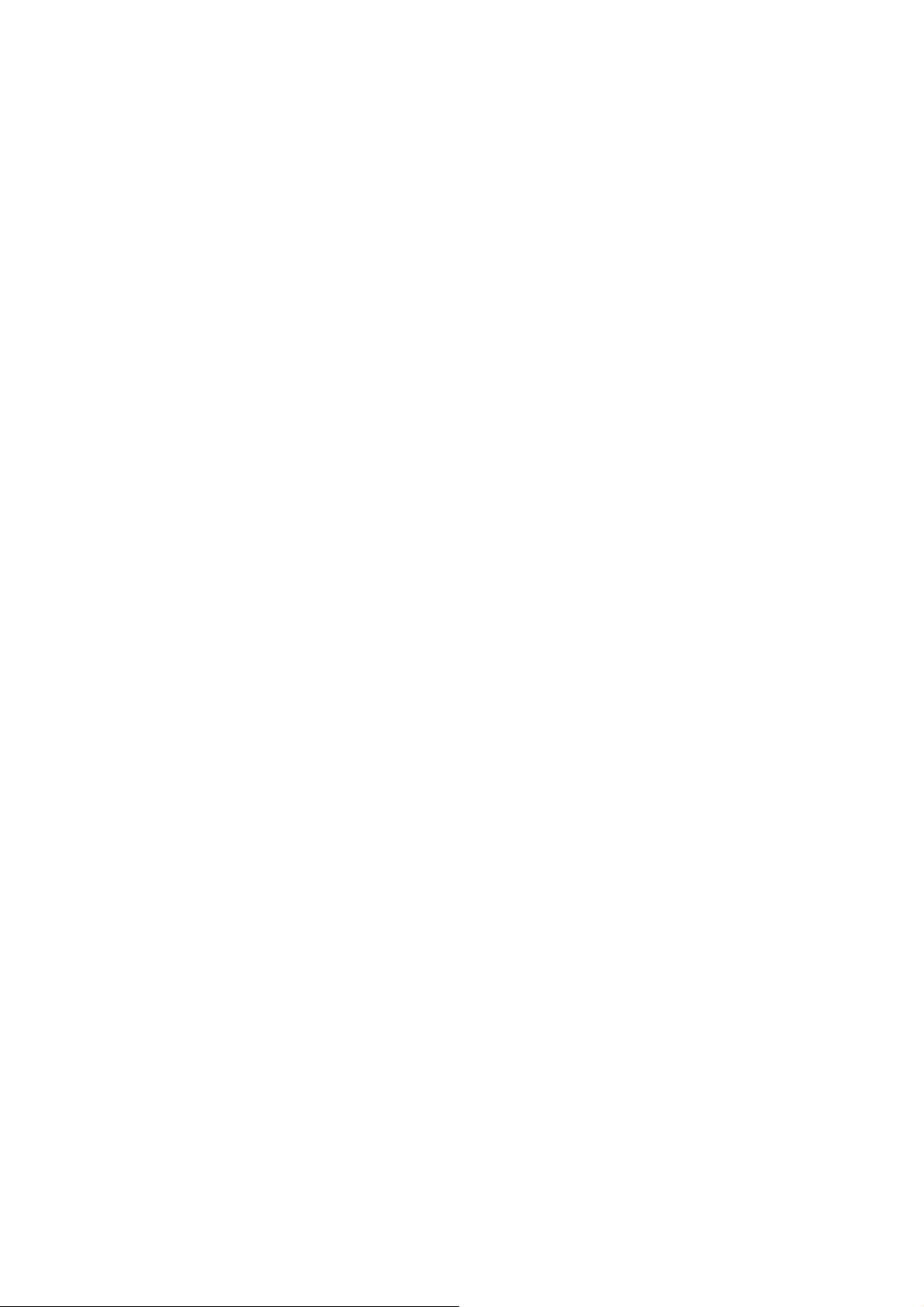
Дополнительная настройка/ Аппаратное обновление/ Другое
3. Подключение HDMI AV компонентов
а. Кабель HDMI
BD/DVD
Спутниковый/кабельная приставка
Мультимедийный проигрыватель
GAME (Игровая приставка)
Далее представлен пример подключения аудио/видео компонентов, оснащенных HDMI
разъемом. При выполнении подключения аудио/видео компонентов, соответствующих
стандарту CEC (Consumer Electronics Control), вы сможете воспользоваться такими
функциями как HDMI CEC и HDMI Standby Through, которые позволят вам
воспроизвести видео и аудио сигнал AV компонентов на телевизоре при переключении
самого компонента в режим ожидания. (*Стр. 51)
• Для воспроизведения видео материала 4K или 1080p используйте высокоскоростной
HDMI кабель.
Настройка
• Необходимо выполнить настройки для использования HDMI CEC и HDMI Standby
Through. (*Стр. 36)
Выполните эти настройки по завершении всех подключений.
• Для воспроизведения окружающего звука, например, Dolby Digital, необходимо
выбрать настройку "Bitstream output" на подключенном Blu-ray Disc проигрывателе или
другом устройстве.
Стр. 11
Начало работы - Названия элементов - Установка - Начальная настройка Воспроизведение
Дополнительная настройка/ Аппаратное обновление/ Другое
4. Подключение аудио компонентов
Подключение CD проигрывателя
Воспользуйтесь цифровым коаксиальным кабелем для подключения проигрывателя к
разъему DIGITAL IN COAXIAL устройства.
Подключение проигрывателя
К разъему PHONO устройства могут быть подключены проигрыватели с картриджем
типа ММ.
• Если подключаемый проигрыватель оснащен встроенным эквалайзером, то
подключите его к разъему AUDIO IN. Более того, если проигрыватель оснащен
картриджем типа MC, то между устройством и проигрывателем установите эквалайзер,
совместимый с типом картриджа, а затем подключите его к любому разъему AUDIO IN.
Если проигрыватель оснащен проводом заземления, то подключите его к разъему GND.
Диск
CD
а. Цифровой аудио кабель, b. Аналоговый аудио кабель.
Стр. 12
Начало работы - Названия элементов - Установка - Начальная настройка Воспроизведение
Дополнительная настройка/ Аппаратное обновление/ Другое
5. Подключение других кабелей
Схема подключения антенны
Подключите входящую в комплект антенну DAB/FM к разъему ANTENNA DAB/FM.
Убедитесь, что надежно вставили штекер в разъем, затем зафиксируйте его положение,
повернув гайку вправо. Воспользуйтесь фиксатором для крепления антенны к стене.
Схема подключения сети
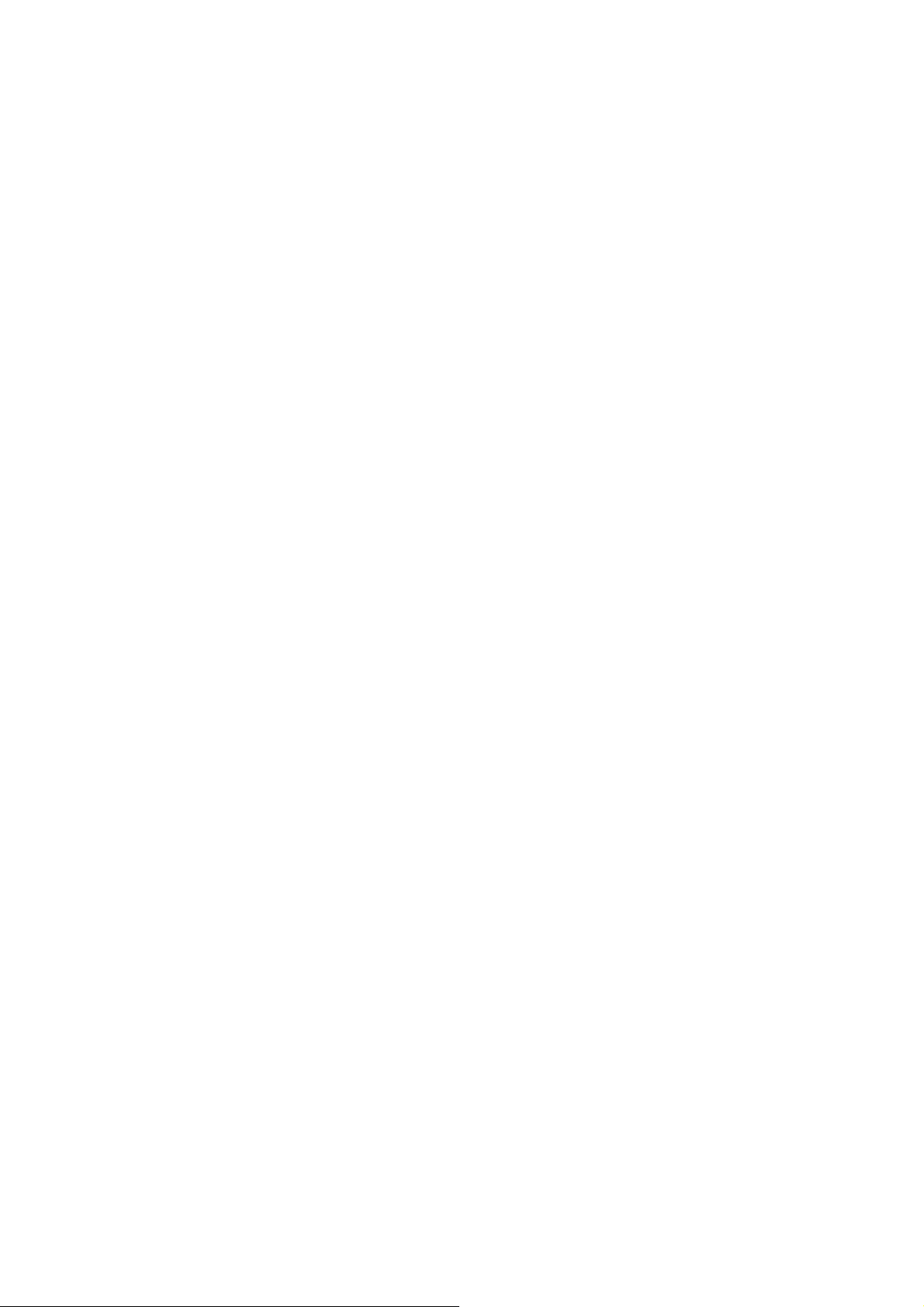
Подключите устройство к сети с помощью проводного соединения LAN или Wi-Fi
(беспроводного соединения). После подключения устройства к сети вы сможете
насладиться различными интернет службами и радиовещанием. В случае выполнения
проводного подключения воспользуйтесь кабелем Ethernet, подключенным к порту
ETHERNET, как показано на следующем рисунке. Для подключения по Wi-Fi выберите
значение "Wireless" (Беспроводное) в параметре "2.Network Connection"(Сетевое
подключение) (*Стр. 13) в меню Initial Setup, выберите способ настройки и следуйте
экранным инструкциям для конфигурации этого подключения.
Схема подключения кабеля питания
Кабель питания следует подключать только по завершении выполнения всех
подключений.
a. Антенна DAB/FM, b. Кабель Ethernet, с. Кабель питания.
Стр. 13
Начало работы - Названия элементов - Установка - Начальная настройка Воспроизведение
Дополнительная настройка/ Аппаратное обновление/ Другое
Начальная настройка с помощью мастера установки
Автоматически будет запущено выполнение основной настройки.
1. Переключите вход телевизора на назначенный вход этого устройства.
2. Вставьте батарейки в пульт дистанционного управления устройства.
3. Нажмите кнопку * на пульте ДУ. При первом включении устройства автоматически
будет отображена страница настроек Initial Setup, где вы с легкостью сможете
выполнить настройки для начала работы.
4. Следуйте экранным инструкциям для выбора параметра с помощью курсорных
кнопок на пульте ДУ и нажмите кнопку ENTER для подтверждения выбора.
• Для возврата к предыдущему меню нажмите кнопку *.
Для изменения основной настройки:
Если вы завершили выполнение настройки или решили изменить какие-либо
параметры после этого, то нажмите кнопку * на пульте ДУ и выберите "6.Miscellaneous" "Initial Setup" (Прочее - Начальная настройка) в меню Setup и нажмите кнопку ENTER.
Для повторного выбора языка перейдите в меню "OSD Language" (Язык экранного
меню). (*Стр. 30)
Стр. 14
Начало работы - Названия элементов - Установка - Начальная настройка Воспроизведение
Дополнительная настройка/ Аппаратное обновление/ Другое
1. Подключение источника сигнала
Проверьте правильность подключения каждого источника входного сигнала. Следуйте
инструкциям, выберите нужный вход, запустите воспроизведение выбранного
проигрывателя и определите, будут ли отображаться различные изображения во время
воспроизведения звука.
2. Сетевые подключения
Настройте Wi-Fi подключение с помощью точки доступа, например, беспроводного
маршрутизатора LAN. Доступны следующие два способа подключения по Wi-Fi:
"Scan Networks" (Сканирование сети):
Выполняет поиск точки доступа с устройства. Заранее выясните SSID точки доступа.
"Use iOS Device (iOS7 or later)"(Использование iOS устройства - iOS7 или более
позднего):
Настройте совместный доступ iOS устройства и данного ресивера по Wi-Fi.
При выборе значения "Scan Networks"(Сканирование сети) доступны два варианта
подключений. Проверьте следующие пункты:
• "Enter Password" (Введите пароль):
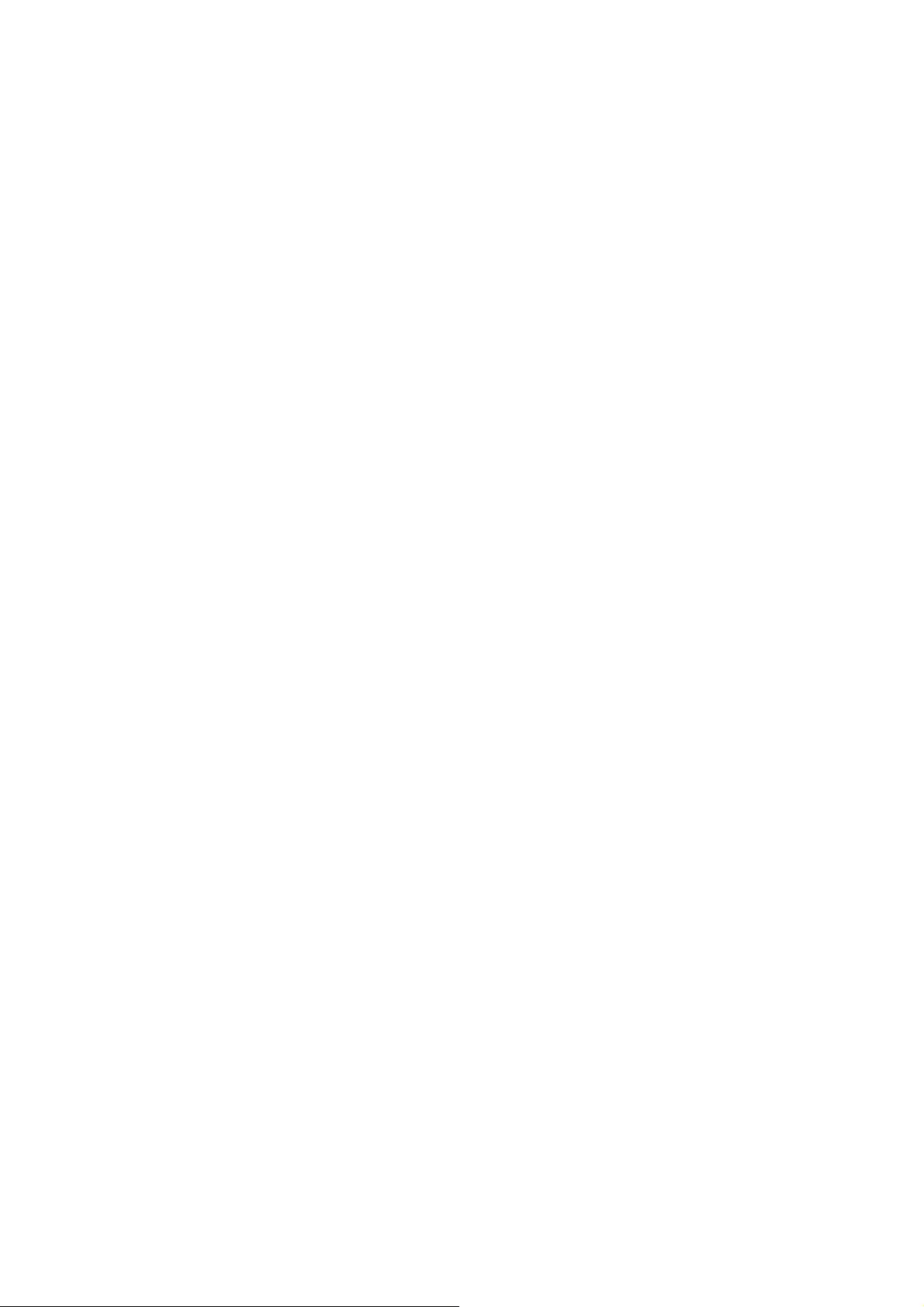
Введите пароль (ключ) для подключения к точке доступа.
• "Push Button" (Нажать кнопку):
Если точка доступа оснащена кнопкой автоматического подключения, то выберите это
значение для подключения к точке доступа без ввода пароля.
• Если SSID точки доступа не отображается, то на дисплее с доступными SSID выберите
"Other"(Другой) с помощью кнопки * на пульте ДУ и нажмите кнопку ENTER, затем
следуйте экранным инструкциям.
Keyboard input (Ввод с клавиатуры):
Для переключения регистра ввода букв выберите "A/a" на дисплее и нажмите кнопку
ENTER. Определите, будет ли пароль скрыт знаками "*" или отображаться в виде
обычного текста, нажмите кнопку MEMORY на пульте ДУ. Нажмите кнопку CLEAR для
удаления всех введенных символов.
Privacy policy (Политика конфиденциальности):
Во время выполнения настройки сети на странице подтверждения будет отображен
запрос на согласие с политикой конфиденциальности. Выберите значение "Yes"(Да) и
нажмите кнопку ENTER для подтверждения вашего согласия.
3. Audio Return Channel (Канал возврата аудиосигнала)
Если вы подключили телевизор, который поддерживает функцию ARC, выберите
значение "Yes" (Да). Функция ARC устройства позволит прослушать аудио сигнал
телевизора через динамики устройства.
• При выборе значения "Yes", функция HDMI CEC будет активирована и
энергопотребление устройства в режиме ожидания будет увеличено.
Стр. 15
Начало работы - Названия элементов - Установка - Начальная настройка Воспроизведение
Дополнительная настройка/ Аппаратное обновление/ Другое
Воспроизведение сигнала AV компонентов
Основные операции
Воспроизведение с аудио/видео компонента или телевизора, подключенного по
HDMI или по другому кабелю
1. Переключите вход телевизора на назначенный вход этого устройства.
2. Нажмите селектор входного сигнала (а) на пульте ДУ с тем же названием, что и
разъем к которому вы подключили проигрыватель.
Например, нажмите кнопку BD/DVD для запуска воспроизведения с проигрывателя,
подключенного к разъему BD/DVD. Нажмите кнопку TV для прослушивания звука
телевизора.
• Обратите внимание на то, что при включении функции CEC link, входной сигнал
автоматически переключится при подключении к устройству телевизора с функцией
СЕС с помощью HDMI.
3. Запустите воспроизведение на проигрывателе.
4. С помощью кнопок VOL+/- (b) отрегулируйте уровень громкости.
Стр. 16
Начало работы - Названия элементов - Установка - Начальная настройка Воспроизведение - Интернет-радиовещание
Дополнительная настройка/ Аппаратное обновление/ Другое
Основные операции
При подключении этого устройства к сети вы можете слушать TuneIn или другие
зарегистрированные интернет-радио сервисы. В зависимости доступных
интернет-сервисов пользователь может сначала выполнить регистрацию на
компьютере.
.
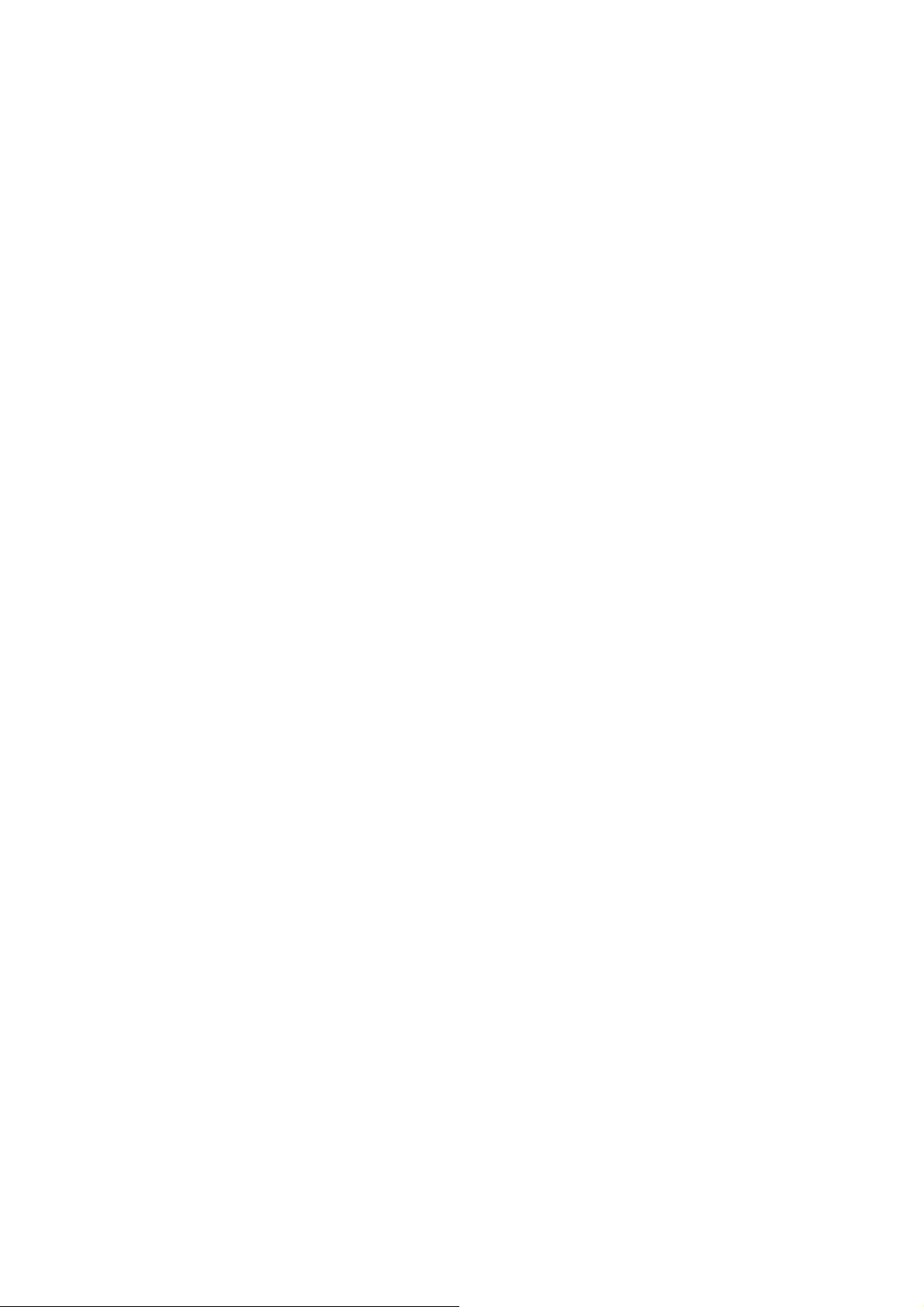
1. Переключите вход телевизора на назначенный вход этого устройства.
2. Нажмите кнопку NET на пульте ДУ.
3. Следуйте экранным инструкциям и с помощью курсорных кнопок выберите
радиостанции и программы, затем нажмите кнопку ENTER (a) для запуска
воспроизведения. Воспроизведение будет запущено по достижении отметки в "100%".
• Для возврата к предыдущему меню нажмите кнопку * (b).
• Если вы не выбрали сетевой сервис, то он будет доступным для выбора при запуске
функций сети.
Радиовещание TuneIn
Для отображения во время воспроизведения меню TuneIn Radio нажмите кнопку ENTER
(a) на пульте ДУ.
Add to My Presets (Добавить в список пресетов):
Используется для регистрации воспроизводимых радиостанций и программ в списке
"My Presets". После регистрации список "My Presets" будет отображаться на уровень
ниже TuneIn Radio. Для воспроизведения выберите нужную программу из списка "My
Presets".
Remove from My Presets (Удалить из списка пресетов):
Позволяет удалить радиостанции или программы из "My Presets" в TuneIn Radio.
Стр. 17
Начало работы - Названия элементов - Установка - Начальная настройка Воспроизведение
Дополнительная настройка/ Аппаратное обновление/ Другое
Spotify
Основные операции
Воспроизведение Spotify Connect доступно при подключении данного устройства к той
же сети, что и смартфон или планшет. Для включения Spotify Connect необходимо
установить приложение Spotify на смартфоне или планшете, а также необходимо
создать учетную запись премиум в Spotify.
1. Подключите смартфон к сети, к которой подключен и данный ресивер.
2. Щелкните по иконке Connect на странице воспроизведения в приложении Spotify.
3. Выберите данное устройство.
4. Данное устройство будет автоматически включено, а селектор входа будет
переключен в значение NET, затем будет запущено воспроизведение Spotify.
• Если параметр "5.Hardware" - "Power Management" - "Network Standby" (Аппаратное
обеспечение - Управление питанием - Сеть в режиме ожидания) установлен в значение
"Off" (Выкл.) в меню настроек, вручную включите устройство, а затем нажмите кнопку
NET на пульте ДУ.
• См. дополнительную информацию о настройках Spotify:
www.spotify.com/connect/
• Данный продукт использует программное обеспечение Spotify; лицензии сторонних
компаний вы можете найти на веб-сайте:
www.spotify.com/connect/third-party-licenses
Также доступны следующие операции пульта ДУ.
(a) При нажатии этой кнопки во время воспроизведения приведет к изменению
отображаемой на дисплее информации.
(а) Данная кнопка воспроизводит предыдущий трек.
(c) Эта кнопка позволит запустить повторное воспроизведение или воспроизведение в
случайном порядке. Многократное нажатие этой кнопки позволяет переключать
следующие режимы повторного воспроизведения.
(d) При нажатии во время воспроизведения трека эта кнопка позволит временно
остановить воспроизведение. Нажатие этой кнопки во время остановки запустит
воспроизведение.
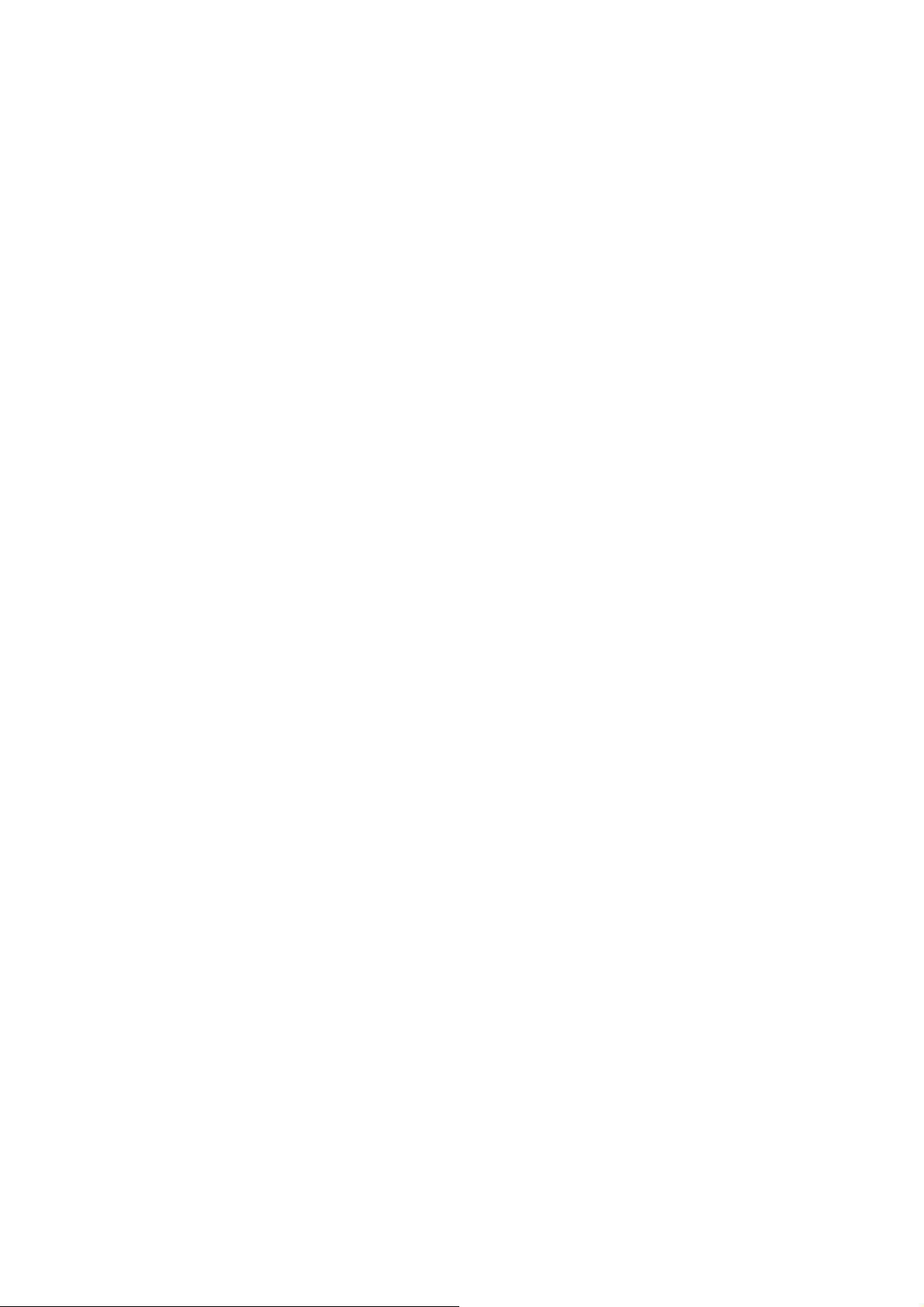
(е) Данная кнопка воспроизводит следующий трек.
Стр. 18
Начало работы - Названия элементов - Установка - Начальная настройка Воспроизведение
Дополнительная настройка/ Аппаратное обновление/ Другое
Музыкальный сервер
Вы можете воспроизводить потоковые музыкальные файлы, сохраненные на
компьютере или NAS устройствах, подключенных к той же сети, что и устройство.
Сетевые серверы совместимы с функциями проигрывателя компьютера, например,
Windows Media® Player 11 или 12, или NAS устройства. Вам может потребоваться
заранее выполнить некоторые настройки для использования Windows Media® Player 11
или 12. Учтите, что будут воспроизводиться только музыкальные файлы из библиотеки
Windows Media® Player.
Конфигурация Windows Media® Player
Windows Media® Player Вер.11
1. Запустите проигрыватель Windows Media® Player 11 на компьютере.
2. Выберите диалоговое окно “Media Sharing” (Мультимедийные доступные файлы) во
вкладке “Library” (Библиотека).
3. Щелкните по полю “Share my media”(Сделать общедоступным мое устройство), а
затем щелкните по кнопке “ОК”.
4. Выберите данное устройство, щелкните "Allow" (Разрешить) и установите флажок в
поле возле иконки устройства.
5. Щелкните по кнопке ОК, чтобы закрыть диалоговое окно.
• В зависимости от версии Windows Media® Player возможны различия в выбираемых
параметрах и названиях.
Windows Media® Player Вер.12
1. Запустите проигрыватель Windows Media® Player 12 на компьютере.
2. В меню "Stream" (Поток) выберите "Turn on media streaming" (Включить потоковое
воспроизведение) для отображения диалогового окна.
• Если потоковое воспроизведение уже включено, то выберите "More streaming options"
(Больше потоковых опций) в меню "Stream" (Поток) для отображения находящихся в
сети проигрывателях. Затем перейдите к шагу 4.
3. Щелкните по "Turn on media streaming" (Включить потоковое воспроизведение) для
отображения находящихся в сети проигрывателей.
4. Выберите устройство в меню "Media streaming options" (Опции потокового
воспроизведения), и убедитесь в выбранном значении "Allow"(Разрешить).
5. Щелкните по кнопке ОК, чтобы закрыть диалоговое окно.
• В зависимости от версии Windows Media® Player возможны различия в выбираемых
параметрах и названиях.
Воспроизведение
1. Запустите сервер (Windows Media® Player 11, Windows Media® Player 12 или NAS
устройство), содержащий нужные для воспроизведения файлы.
2. Убедитесь, что компьютер и/или NAS устройства правильно подключены к одной сети
с устройством.
3. Переключите вход телевизора на назначенный вход этого устройства.
4. Нажмите кнопку NET на пульте ДУ.
5. С помощью курсорных кнопок на пульте ДУ выберите "Music Server" и нажмите кнопку
ENTER (b).
6. С помощью курсорных кнопок на пульте ДУ выберите нужный сервер и нажмите
кнопку ENTER (b) для отображения страницы со списком.
7. С помощью курсорных кнопок на пульте ДУ выберите музыкальный файл для
воспроизведения, затем нажмите кнопку ENTER (b) для запуска воспроизведения. Для
возврата к предыдущему меню нажмите кнопку * (d).
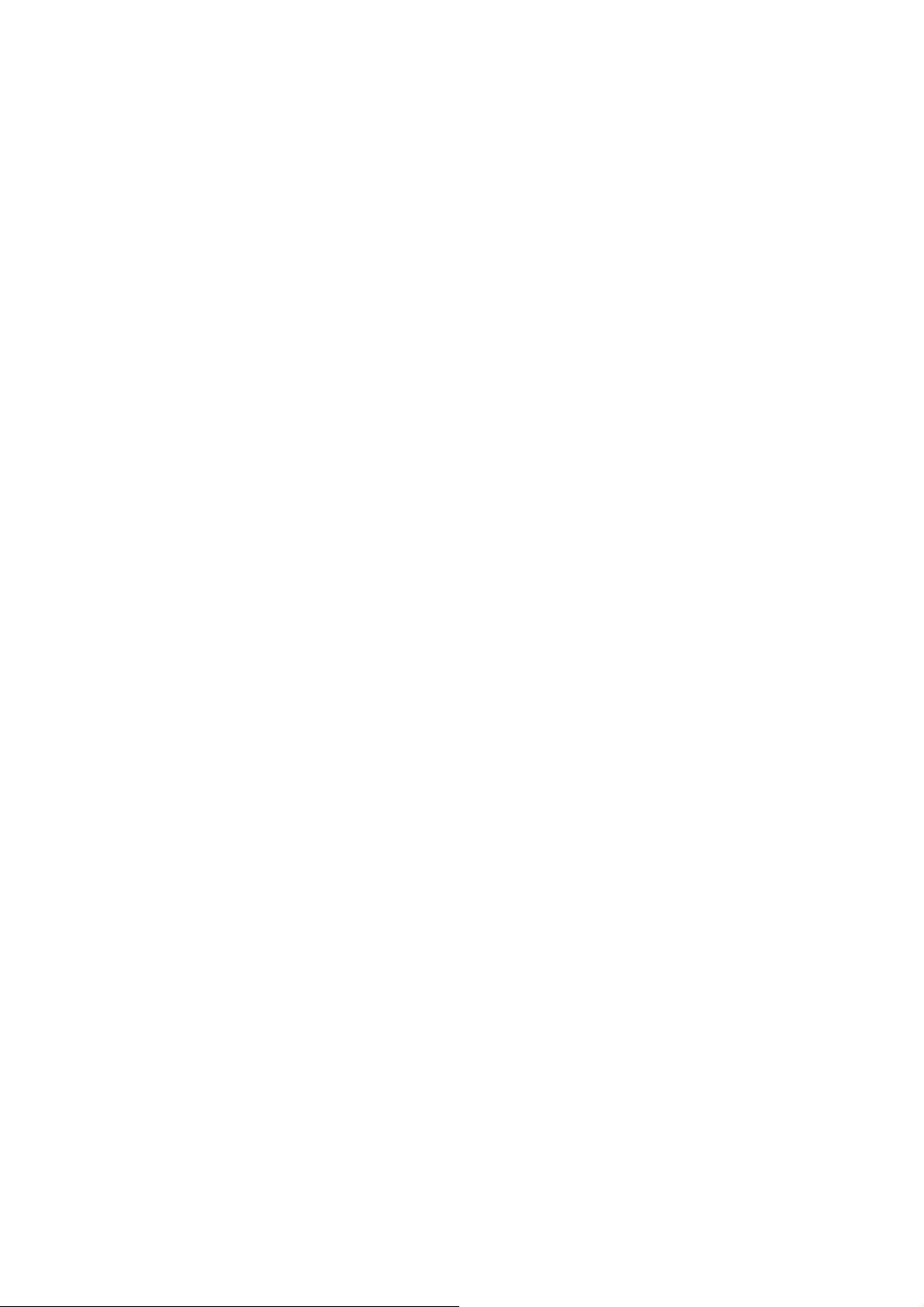
• При отображении на дисплее сообщения "No Item" (Нет параметра) убедитесь, что
правильно выполнили сетевые подключения.
• В зависимости от типа медиа-сервера и настроек общего доступа данное устройство
не сможет распознать его или воспроизвести сохраненные на нем аудиофайлы. Более
того, устройство не сможет получить доступ к сохраненным на серверах фотографиям и
видео записям.
• На дисплее отображается до 16 уровней папок, а в каждой папке отображается до
20000 треков для каждого музыкального файла сервера.
Стр. 19
Начало работы - Названия элементов - Установка - Начальная настройка Воспроизведение
Дополнительная настройка/ Аппаратное обновление/ Другое
Также доступны следующие операции пульта ДУ.
(a) Если папка или список файлов не отображается на дисплее, вы сможете изменить
страницу.
(с) При нажатии этой кнопки во время воспроизведения приведет к изменению
отображаемой на дисплее информации о треке. Нажатие этой кнопки во время
отображения папки или файла позволит вернуться к странице воспроизведения.
(е) Данная кнопка воспроизводит предыдущий трек.
(f) Эта кнопка запускает повторное воспроизведение или воспроизведение в случайном
порядке. Многократное нажатие этой кнопки позволяет переключать следующие
режимы повторного воспроизведения.
(g) При нажатии во время воспроизведения трека эта кнопка позволит временно
остановить воспроизведение. Нажатие этой кнопки во время остановки запустит
воспроизведение.
(h) Данная кнопка воспроизводит следующий трек.
Удаленное управление воспроизведением с компьютера
Вы можете использовать данное устройство для воспроизведения музыкальных
файлов, сохраненных на компьютере. Данное устройство поддерживает удаленный
запуск воспроизведения с помощью Windows Media® Player 12.
1. Запустите проигрыватель Windows Media® Player 12 на компьютере.
2. Откройте меню "Stream" (Поток) и установите флажок в поле "Allow remote control of
my Player" (Разрешить удаленное управление моим проигрывателем). Щелкните по
"Turn on media streaming" (Включить потоковое воспроизведение) для отображения
находящихся в сети проигрывателей.
3. Переключите вход телевизора на назначенный вход этого устройства.
4. Выберите и щелкните правой кнопкой мышки по музыкальному файлу для его
воспроизведения с помощью Windows Media® Player 12. Для удаленного запуска
воспроизведения музыкального файла с другого сервера откройте нужный сервер во
вкладке "Other Libraries" (Другие библиотеки) и выберите музыкальный файл для
воспроизведения.
5. Выберите данное устройство в поле "Play to" (Воспроизвести на), откроется окно "Play
to" проигрывателя Windows Media® Player 12. Запустите воспроизведение выбранного
файла на нужном устройстве. Если на компьютере установлена ОС Windows® 8.1, то
щелкните по "Play to" (Воспроизвести на), а затем выберите данное устройство.
Если на компьютере установлена ОС Windows® 10, то щелкните по "Cast to
Device"(Переход к устройству), а затем выберите данное устройство. Управление во
время удаленного воспроизведения доступно в окне "Play to" (Воспроизвести на) на
компьютере. Страница воспроизведения отображается на экране телевизора,
подключенного к данному устройству через HDMI.
6. Отрегулируйте уровень громкости с помощью полосы настройки в окне "Play to"
(Воспроизвести на).
• Иногда уровень громкости, отображаемый в окне удаленного воспроизведения, может
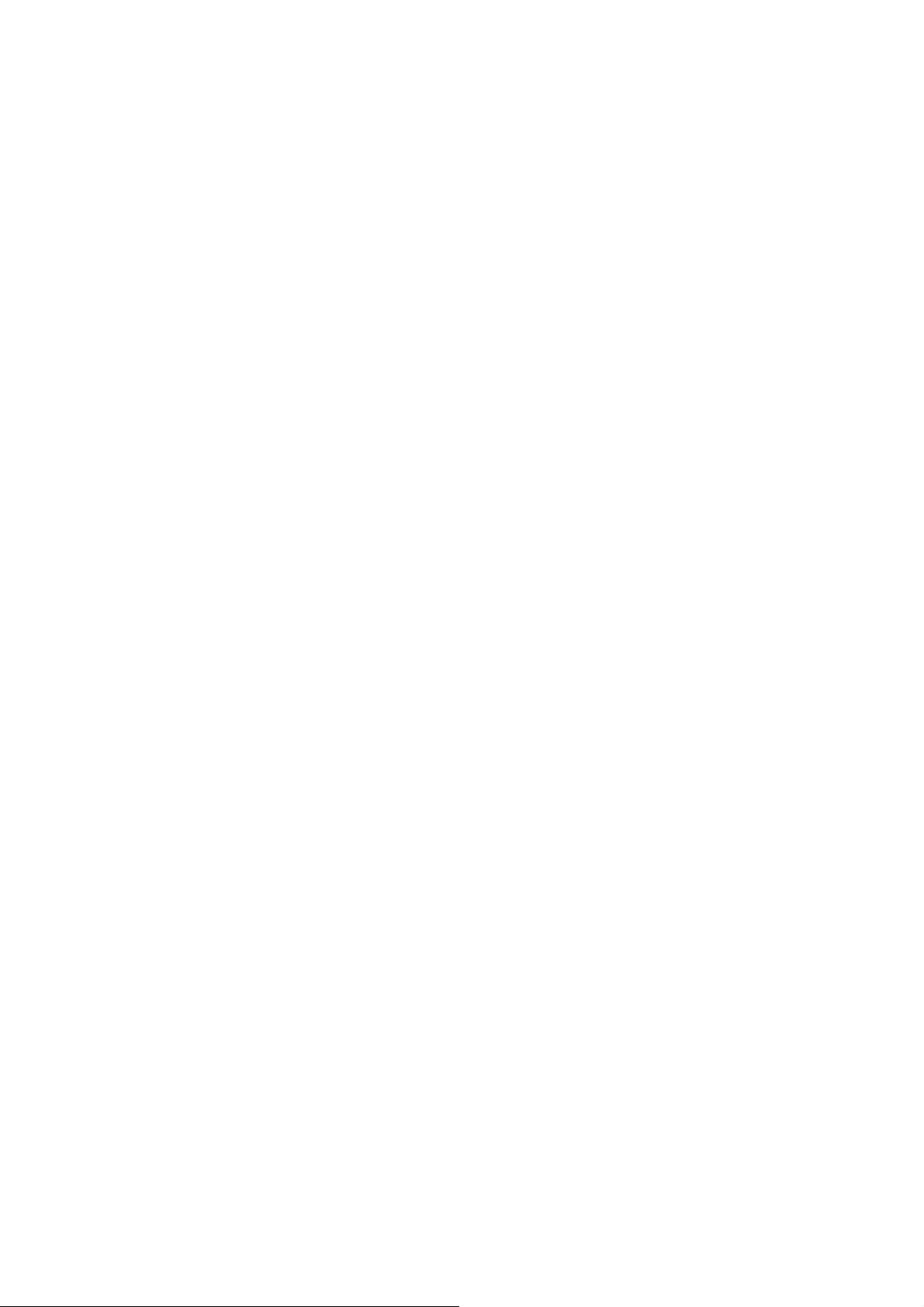
отличаться от отображаемого на дисплее устройства. Также, если уровень громкости
подстраивается с панели устройства, то эти изменения не будут отображаться в окне
"Play to" (Воспроизвести на).
• Удаленное воспроизведение недоступно при использовании сетевых сервисов или
воспроизведении музыкальных файлов на USB носителе.
• В зависимости от версии ОС Windows®, возможны различия в выбираемых
параметрах и названиях.
Поддерживаемые аудио форматы
Данное устройство поддерживает следующие форматы музыкальных файлов.
Удаленное воспроизведение FLAC, DSD и Dolby TrueHD также не поддерживается.
MP3 (.mp3/.MP3):
• Поддерживаемые форматы:
MPEG-1/MPEG-2 Audio Layer-3
• Поддерживаемая частота дискретизации:
44,1 кГц, 48 кГц
• Поддерживаемые битрейты:
От 8 Кб/с до 320 Кб/с и переменная скорость.
WMA (.wma/.WMA):
• Поддерживаемая частота дискретизации:
44,1 кГц, 48 кГц
• Поддерживаемые битрейты:
От 5 Кб/с до 320 Кб/с и переменная скорость.
• Форматы WMA Pro/Voice/WMA Lossless не поддерживаются.
WAV (.wav/.WAV):
WAV файлы содержат несжатый цифровой PCM аудио сигнал.
• Поддерживаемая частота дискретизации:
44,1 кГц, 48 кГц, 64 кГц, 88,2 кГц, 96 кГц, 176,4 кГц, 192 кГц
• Разрядность:
8 бит, 16 бит, 24 бит
AIFF (.aiff/.aif/.aifc/.afc/.AIFF/.AIF/.AIFC/.AFC):
AIFF файлы содержат несжатый цифровой PCM аудио сигнал.
• Поддерживаемая частота дискретизации:
44,1 кГц, 48 кГц, 64 кГц, 88,2 кГц, 96 кГц, 176,4 кГц, 192 кГц
• Разрядность:
8 бит, 16 бит, 24 бит
AAC (.aac/.m4a/.mp4/.3gp/.3g2/.AAC/.M4A/.MP4/ .3GP/.3G2):
• Поддерживаемые форматы:
MPEG-2/MPEG-4 Audio
• Поддерживаемая частота дискретизации:
44,1 кГц, 48 кГц, 64 кГц, 88,2 кГц, 96 кГц
• Поддерживаемые битрейты:
От 8 Кб/с до 320 Кб/с и переменная скорость.
FLAC (.flac/.FLAC):
• Поддерживаемая частота дискретизации:
44,1 кГц, 48 кГц, 64 кГц, 88,2 кГц, 96 кГц, 176,4 кГц, 192 кГц
• Разрядность:
8 бит, 16 бит, 24 бит
Линейный PCM(LPCM)
• Поддерживаемая частота дискретизации:
44,1 кГц, 48 кГц
• Разрядность:
16 бит
Apple Lossless (.m4a/.mp4/.M4A/.MP4):
• Поддерживаемая частота дискретизации:
44,1 кГц, 48 кГц, 64 кГц, 88,2 кГц, 96 кГц, 176,4 кГц, 192 кГц
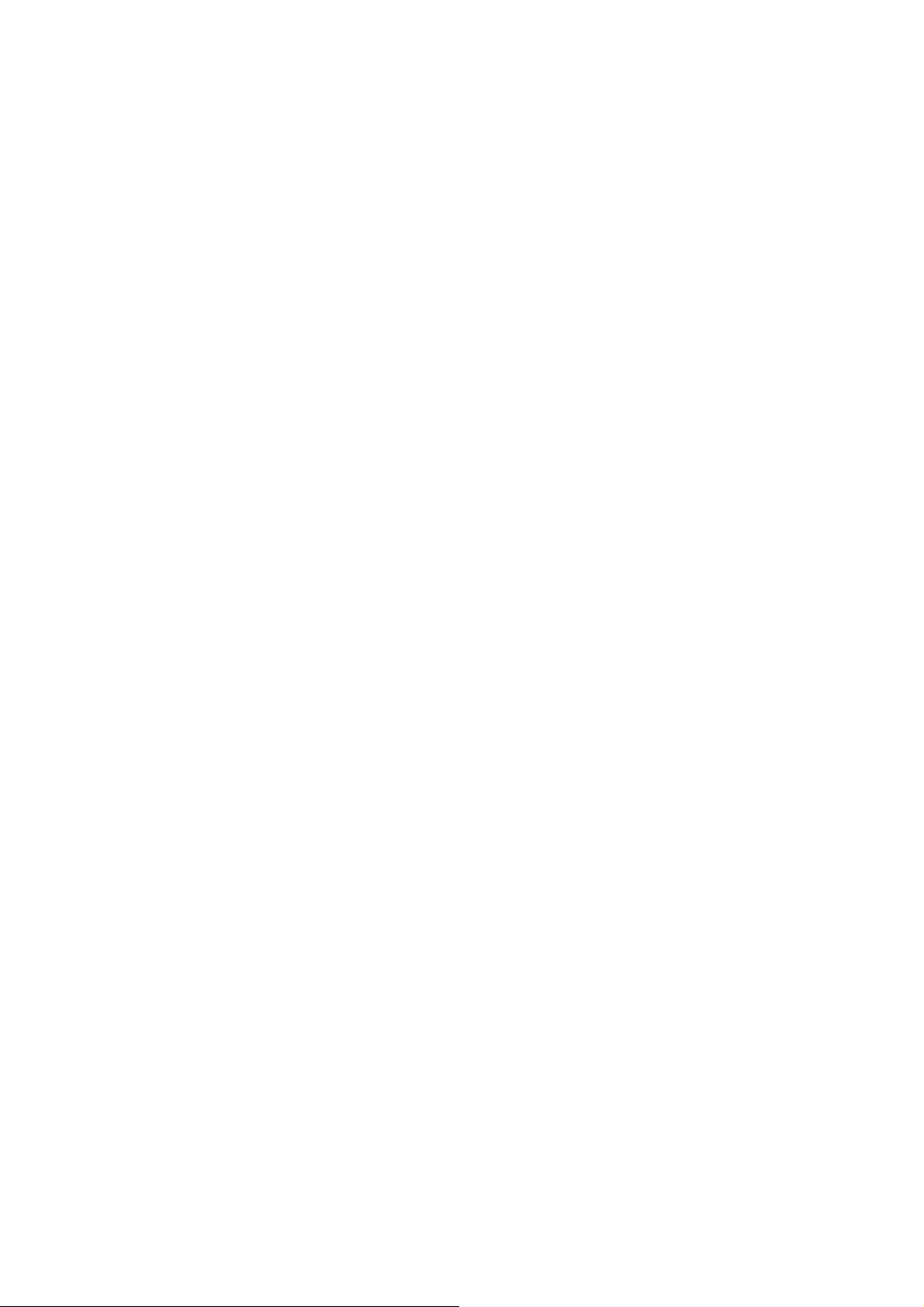
• Разрядность:
16 бит, 24 бит
DSD (.dsf/.dff/.DSF/.DFF):
• Поддерживаемые форматы:
DSF/DSDIFF
• Поддерживаемая частота дискретизации:
2,8 МГц, 5,6 МГц
• Доступно воспроизведение файлов с переменным битрейтом (VBR). Тем не менее,
данные о воспроизведении могут отображаться неверно.
• Удаленное воспроизведение файлов без пауз не доступно.
Стр. 20
Начало работы - Названия элементов - Установка - Начальная настройка Воспроизведение
Дополнительная настройка/ Аппаратное обновление/ Другое
Запоминающее USB устройство
Основное воспроизведение
Запустите воспроизведение музыкальных файлов, сохраненных на USB носителе.
1. Переключите вход телевизора на назначенный вход этого устройства.
2. Вставьте USB устройство в порт USB на передней панели устройства.
3. Нажмите кнопку "USB" на пульте ДУ.
• Если "USB" индикатор мигает на дисплее, то убедитесь в правильности подключения
USB устройства.
• Не извлекайте подключенное USB устройство при отображении на дисплее индикации
"Connecting..."(Подключение). Это может привести к неисправности или повреждению
записанных данных.
4. Нажмите кнопку ENTER (b) на пульте ДУ в следующем меню. На дисплее будет
отображен список папок и музыкальных файлов, записанных на USB устройстве.
Выберите папку с помощью курсорных кнопок и нажмите кнопку ENTER (b) для
подтверждения выбора.
• Для возврата к предыдущему меню нажмите кнопку * (d).
5. С помощью курсорных кнопок на пульте ДУ выберите музыкальный файл, а затем
нажмите кнопку ENTER (b) для запуска воспроизведения.
• Порт USB устройства соответствует стандарту USB 2.0. Скорость передачи данных
может быть недостаточна для воспроизведения некоторого контента, поэтому звучание
может быть прерывистым.
Также доступны следующие операции пульта ДУ.
(a) Если папка или список файлов не отображается на дисплее, вы сможете изменить
страницу.
(с) При нажатии этой кнопки во время воспроизведения приведет к изменению
отображаемой на дисплее информации о треке. Нажатие этой кнопки во время
отображения папки или файла позволит вернуться к странице воспроизведения.
(е) Данная кнопка воспроизводит предыдущий трек.
(f) Эта кнопка запускает повторное воспроизведение или воспроизведение в случайном
порядке. Многократное нажатие этой кнопки позволяет переключать следующие
режимы повторного воспроизведения.
(g) При нажатии во время воспроизведения трека эта кнопка позволит временно
остановить воспроизведение. Нажатие этой кнопки во время остановки запустит
воспроизведение.
(h) Данная кнопка воспроизводит следующий трек.
Стр. 21
Начало работы - Названия элементов - Установка - Начальная настройка Воспроизведение

Дополнительная настройка/ Аппаратное обновление/ Другое
Требования к USB носителю
• Учтите, что мы не гарантируем работу со всеми USB носителями.
• Данное устройство может работать только с USB носителем, соответствующим
стандарту USB mass storage запоминающих устройств. Устройство также совместимо с
USB носителями с форматами файловых систем FAT16 или FAT32.
• Если USB носитель разделен, то каждая секция будет распознаваться как отдельное
устройство.
• На дисплее отображается до 16 уровней папок, а в каждой папке отображается до
20000 треков.
• Ресивер не поддерживает USB концентраторы или устройства с функциями USB
концентратора. Не подключайте такие устройства к ресиверу.
• Устройство не поддерживает USB носители с функциями защиты.
• При подключении USB жесткого диска к USB порту устройства рекомендуем
использовать адаптер переменного тока для его питания.
• Не каждый мультимедийный носитель, подключенный к USB кард-ридеру, может
использоваться для этой функции. Более того, может быть невозможно верное
воспроизведение контента некоторых USB носителей.
• Мы не несем ответственности за утерю или повреждение данных запоминающего USB
устройства, которое может произойти при совместном использовании носителя и
данного устройства. Рекомендуем предварительно сохранить важные музыкальные
файлы.
Поддерживаемые аудио форматы
Устройство поддерживает следующие форматы файлов, воспроизводимых с сервера
или с USB носителя. Файлы, защищенные авторским правом, не могут быть
воспроизведены данным устройством.
MP3 (.mp3/.MP3):
• Поддерживаемые форматы:
MPEG-1/MPEG-2 Audio Layer 3
• Поддерживаемая частота дискретизации:
44,1 кГц, 48 кГц
• Поддерживаемые битрейты:
От 8 Кб/с до 320 Кб/с и переменная скорость.
WMA (.wma/.WMA):
• Поддерживаемая частота дискретизации:
44,1 кГц, 48 кГц
• Поддерживаемые битрейты:
От 5 Кб/с до 320 Кб/с и переменная скорость.
• Форматы WMA Pro/Voice/WMA Lossless не поддерживаются.
WAV (.wav/.WAV):
WAV файлы содержат несжатый цифровой PCM аудио сигнал.
• Поддерживаемая частота дискретизации:
44,1 кГц, 48 кГц, 64 кГц, 88,2 кГц, 96 кГц, 176,4 кГц, 192 кГц
• Разрядность:
8 бит, 16 бит, 24 бит
AIFF (.aiff/.aif/.aifc/.afc/.AIFF/.AIF/.AIFC/.AFC):
AIFF файлы содержат несжатый цифровой PCM аудио сигнал.
• Поддерживаемая частота дискретизации:
44,1 кГц, 48 кГц, 64 кГц, 88,2 кГц, 96 кГц, 176,4 кГц, 192 кГц
• Разрядность:
8 бит, 16 бит, 24 бит
AAC (.aac/.m4a/.mp4/.3gp/.3g2/.AAC/.M4A/.MP4/ .3GP/.3G2):
• Поддерживаемые форматы:
MPEG-2/MPEG-4 Audio
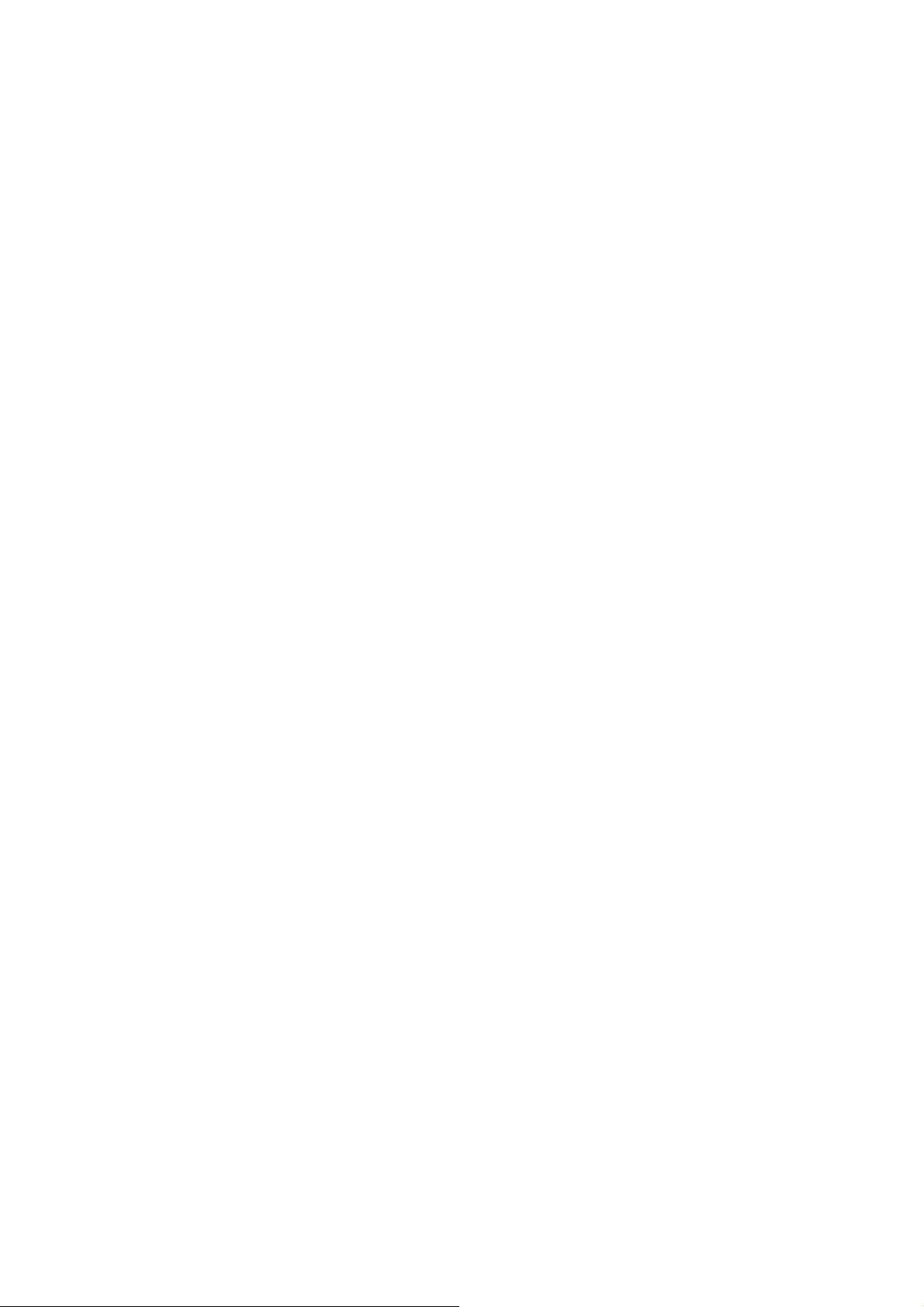
• Поддерживаемая частота дискретизации:
44,1 кГц, 48 кГц, 64 кГц, 88,2 кГц, 96 кГц
• Поддерживаемые битрейты:
От 8 Кб/с до 320 Кб/с и переменная скорость.
FLAC (.flac/.FLAC):
• Поддерживаемая частота дискретизации:
44,1 кГц, 48 кГц, 64 кГц, 88,2 кГц, 96 кГц, 176,4 кГц, 192 кГц
• Разрядность:
8 бит, 16 бит, 24 бит
Apple Lossless (.m4a/.mp4/.M4A/.MP4):
• Поддерживаемая частота дискретизации:
44,1 кГц, 48 кГц, 64 кГц, 88,2 кГц, 96 кГц, 176,4 кГц, 192 кГц
• Разрядность:
16 бит, 24 бит
DSD (.dsf/.dff/.DSF/.DFF):
• Поддерживаемые форматы:
DSF/DSDIFF
• Поддерживаемая частота дискретизации:
2,8 МГц, 5,6 МГц
Dolby TrueHD (.vr/.mlp/.VR/.MLP):
• Поддерживаемая частота дискретизации:
44,1 кГц, 48 кГц, 64 кГц, 88,2 кГц, 96 кГц, 176,4 кГц, 192 кГц
• Доступно воспроизведение файлов с переменным битрейтом (VBR). Тем не менее,
данные о воспроизведении могут отображаться неверно.
• Данное устройство поддерживает непрерывное воспроизведение файлов USB
устройства в следующих условиях.
При воспроизведении файлов формата WAV, FLAC и Apple Lossless, файлы с тем же
форматом, частотой дискретизации, каналами и разрядностью будут воспроизводиться
также непрерывно.
Стр. 22
Начало работы - Названия элементов - Установка - Начальная настройка Воспроизведение
Дополнительная настройка/ Аппаратное обновление/ Другое
AirPlay®
Основное воспроизведение
Вы можете насладиться воспроизведением музыкальных файлов с iPhone®, iPod
touch® или iPad®, подключенных к той же точке доступа, что и данное устройство.
• Обновите версию программного обеспечения вашего iOS устройства.
1. Подключите iOS устройство к точке доступа.
2. Нажмите кнопку NET.
3. Прикоснитесь к иконке AirPlay * на панели iOS устройства и выберите нужное
устройство из списка доступных устройств, а затем прикоснитесь к кнопке "Done".
4. Запустите воспроизведение музыкальных файлов на iOS устройстве.
• Установленное по умолчанию значение для функции Network Standby - "Вкл.", поэтому
при выполнении действий, описанных в шагах 3 и 4, устройство будет автоматически
включено и входной сигнал будет переключен на "NET". Для сокращения
энергопотребления нажмите кнопку * на пульте ДУ, а затем в меню Setup (Настройка)
установите параметр "5.Hardware" - "Power Management" - "Network Standby"
(Аппаратное обеспечение - Управление питанием - Сеть в режиме ожидания) в
значение "Off" (Выкл.).
Благодаря характеристикам технологии беспроводного соединения AirPlay, звук,
воспроизводимый данным устройством, может немного отставать от звука устройства с
функцией AirPlay.

Вы также можете воспроизвести музыкальные файлы на компьютере с помощью iTunes
(Вер. 10.2 или более поздняя). Прежде чем начать работу, убедитесь, что устройство и
компьютер подключены к одной сети, затем нажмите кнопку NET на устройстве.
Прикоснитесь к иконке AirPlay * и iTunes, и выберите нужное устройство из списка
доступных устройств, затем запустите воспроизведение музыкального файла.
Стр. 23
Начало работы - Названия элементов - Установка - Начальная настройка Воспроизведение
Дополнительная настройка/ Аппаратное обновление/ Другое
Воспроизведение по BLUETOOTH®
Сопряжение
Воспроизведение
Сопряжение
1. После нажатия кнопки * на пульте ДУ на дисплее будет отображено сообщение "Now
Pairing" (Выполняется сопряжение) и будет активирован режим сопряжения.
2. Включите функцию BLUETOOTH на устройстве с технологией BLUETOOTH, затем
выберите данное устройство из списка отображаемых устройств. При запросе введите
пароль - "0000".
• Для подключения BLUETOOTH устройства нажмите и удержите в нажатом положении
кнопку * во время отображения сообщения "Now Pairing" (Выполняется сопряжение) на
дисплее, а затем выполните шаг 2. Данное устройство способно хранить данные о
сопряжении с восемью устройствами.
• Зона покрытия составляет 15 метров. Учтите, что соединение со всеми
существующими устройствами Bluetooth не гарантируется.
Воспроизведение
1. После включения устройства выполните подключение на Bluetooth устройстве.
2. Селектор входа на данном устройстве автоматически переключится на
"BLUETOOTH".
3. Запустите воспроизведение музыкальных файлов. Увеличьте уровень громкости
подключенного BLUETOOTH устройства до соответствующего уровня.
• Благодаря характеристикам технологии беспроводного соединения BLUETOOTH,
звук, воспроизводимый данным устройством, может немного отставать от звука
BLUETOOTH устройства.
Стр. 24
Начало работы - Названия элементов - Установка - Начальная настройка Воспроизведение
Дополнительная настройка/ Аппаратное обновление/ Другое
Прослушивание FM/DAB радиовещания
Прослушивание FM радиовещания
Автоматическая настройка
1. Несколько раз нажмите кнопку TUNER на пульте ДУ для выбора "FM" на дисплее.
2. Нажмите кнопку MODE (e) на пульте ДУ, так, чтобы индикатор "AUTO" загорелся на
дисплее.
3. При нажатии курсорных кнопок */* (а) на пульте ДУ будет автоматически запущен
поиск по частоте, который остановится после определения станции радиовещания.
Индикатор "TUNED" загорится на дисплее при определении радиостанции. В случае
определения FM станции на дисплее будет гореть индикатор "FM STEREO".
• При выключенном индикаторе "TUNED" звук не слышен.
Если FM сигнал слишком слабый
Радио волны могут быть существенно ослаблены из-за окружающих условий и
строительных элементов. В данном случае выполните действия, описанные в разделе
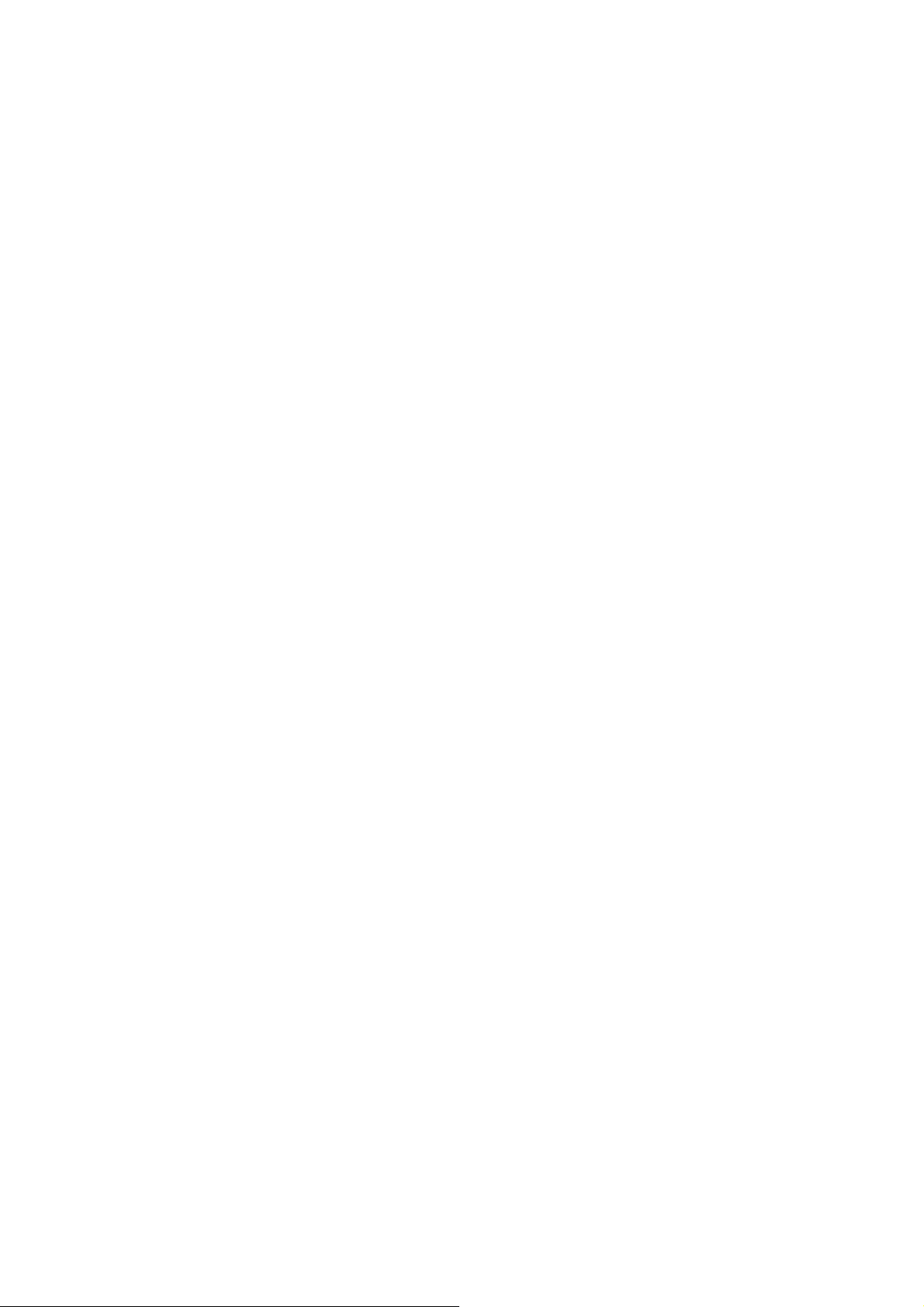
"Ручная настройка", для настройки нужной станции вручную.
Ручная настройка
1. Несколько раз нажмите кнопку TUNER на пульте ДУ для выбора "FM" на дисплее.
2. Нажмите кнопку MODE (e) на пульте ДУ, так, чтобы индикатор "AUTO" на дисплее был
выключен.
3. Выберите нужную радиостанцию нажатием курсорных кнопок */* (а) на пульте ДУ.
• Частота будет изменяться на 1 шаг при каждом нажатии кнопки. При удержании в
нажатом положении этой кнопки частота будет непрерывно изменяться, а при отжатии
этой кнопки частота будет остановлена. Следите за изменениями на дисплее при
выполнении настройки частоты.
Возврат к настройке в автоматическом режиме
Нажмите кнопку MODE (e) на пульте ДУ, так, чтобы индикатор "AUTO" снова загорелся
на дисплее. Устройство начнет автоматически настраивать радиостанции.
Использование RDS
RDS является сокращением от Radio Data System (Система радиотрансляции данных) и
представляет собой способ передачи данных FM радиосигналов. В регионах RDS
вещания название радиостанции будет отображаться на дисплее в разделе
информации о программе радиовещания. После нажатия кнопки * (b) на пульте ДУ вы
сможете использовать следующие функции.
Отображение текстовой информации (Radio Text)
1. Во время отображения названия станции нажмите один раз кнопку * (b) на пульте ДУ.
Теперь на дисплее будет отображена плывущая строка с текстовой информацией Radio
Text (RT). При отсутствии текстовой информации на дисплее будет отображено
сообщение "No Text Data".
• На дисплее могут быть отображены необычные символы при попытке показать на
дисплее неподдерживаемые данные. Тем не менее, это не является неисправностью.
Также, если сигнал выбранной станции слишком слабый, то информация может не
отображаться.
Поиск станций по типу программ (PTY)
1. Во время отображения названия станции нажмите дважды кнопку * (b) на пульте ДУ.
2. С помощью курсорных кнопок */* (а) на пульте ДУ выберите нужный тип программы
(Program Type), а затем нажмите кнопку ENTER (*) для запуска поиска.
Далее представлены доступные типы программ:
News (Новости)
Affairs (Текущие события)
Info (Информационные программы)
Sport (Спорт)
Educate (Образование)
Drama (Театр)
Culture (Культура)
Science (Программы о технологиях и науке)
Varied (Разное)
Pop M (Поп-музыка)
Rock M (Рок-музыка)
Стр. 25
Начало работы - Названия элементов - Установка - Начальная настройка Воспроизведение
Дополнительная настройка/ Аппаратное обновление/ Другое
Easy M (Легкая музыка)
Light M (Легкая классика)
Classics (Классическая музыка)
